Cách sử dụng ChatGPT để in 3D: Từ lời nhắc đến tệp G-Code hoặc STL
ChatGPT đã trở thành một hiện tượng trực tuyến kể từ khi xuất hiện cách đây vài tháng. Ngoài việc giúp tạo câu trả lời cho các truy vấn đơn giản, chatbot có thể chuẩn bị các tệp để in 3D. Với ChatGPT, bạn có thể tạo các tệp STL sẵn sàng để in, mã cho các mô hình 3D có thể được mở bằng phần mềm tạo mô hình 3D dựa trên tập lệnh như OpensCAD hoặc tạo các tệp Gcode mà không cần máy cắt 3D.
Dưới đây, chúng ta sẽ khám phá chi tiết từng chiến lược này. Hãy nhớ rằng ChatGPT chỉ tốt như lời nhắc bạn đưa ra và bạn có thể phải thử một vài cách diễn đạt khác nhau để đạt được điều mình muốn.
Cách tạo mã G bằng ChatGPT
Chúng tôi sẽ tạo ra các mã G trong ChatGPT, xem trước rồi gửi đến máy in 3D. Nếu bạn chưa dùng thử chatbot, bạn có thể truy cập nó tại bằng cách đăng ký và đăng nhập vào Openai. Bạn sẽ thấy tùy chọn nhập lời nhắc khi đăng nhập.
Bạn có thể nghĩ ra bất kỳ thiết kế nào và yêu cầu phần mềm tạo tệp có thể in được. Trong trường hợp của tôi, tôi muốn tạo một mô hình 3D đơn giản của một khối lập phương. Nếu tôi yêu cầu chatbot phát triển mô hình 3D mà tôi có thể in, nó sẽ hiển thị phản hồi chung, như hình bên dưới.
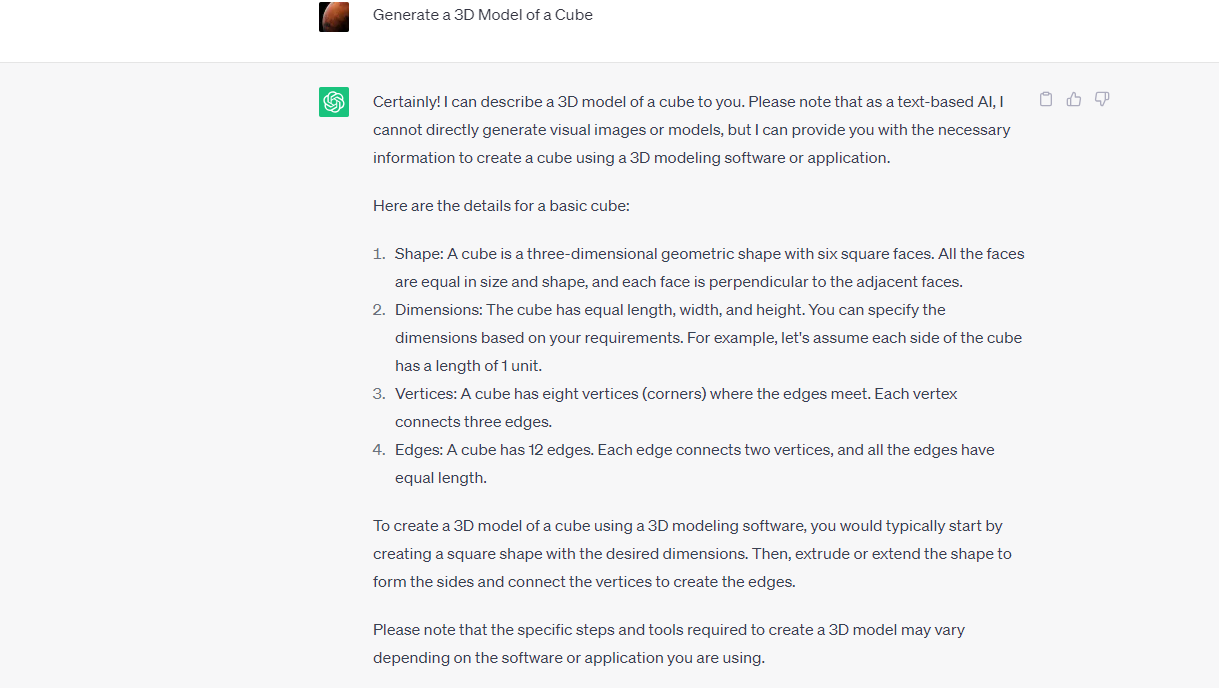
Để có được tệp có thể in 3D, chúng tôi phải yêu cầu phần mềm tạo ASCII STL. Định dạng ASCII STL lưu trữ các chi tiết mà con người có thể đọc được về các mặt tam giác tạo nên bề mặt đối tượng. Mỗi đỉnh được kết nối với các đỉnh khác trong mô hình, tạo ra các hình tam giác xác định hình dạng của mô hình 3D.
Dưới đây là phần về định dạng ASCII STL để thiết kế cốc.
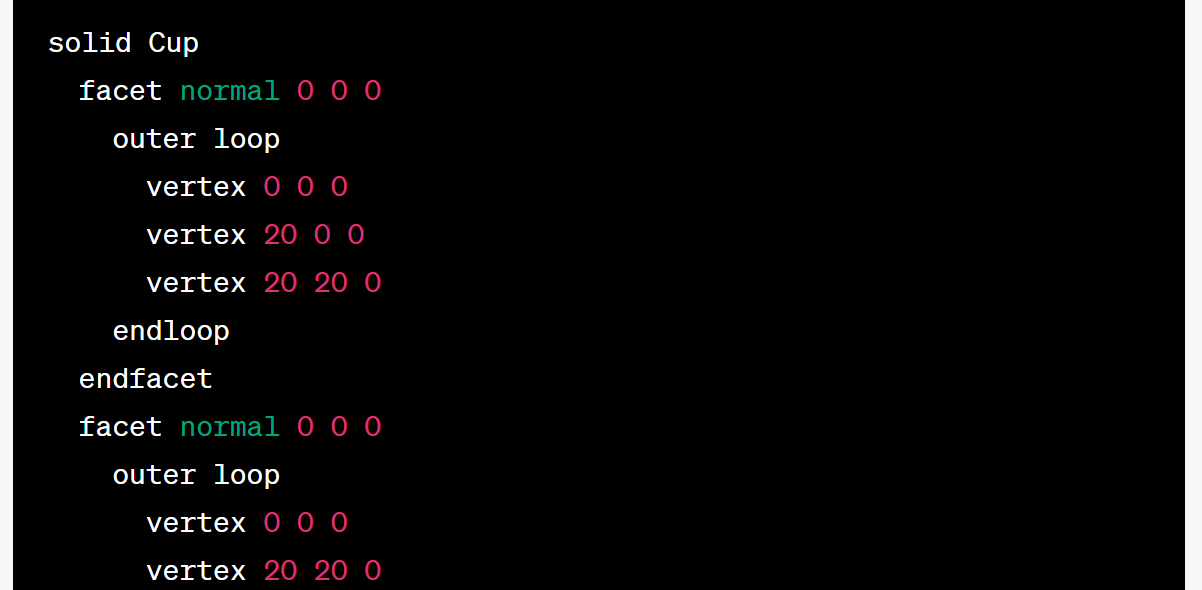
Tệp luôn bắt đầu bằng Chất rắn
Bạn có thể làm theo các bước bên dưới để tạo mô hình 3D trong ChatGPT.
1. Viết lời nhắc “Tạo Mô hình 3D của khối lập phương bằng định dạng ASCII STL,” sau đó nhấp vào nhập. Dưới đây là một mẫu mã được tạo.
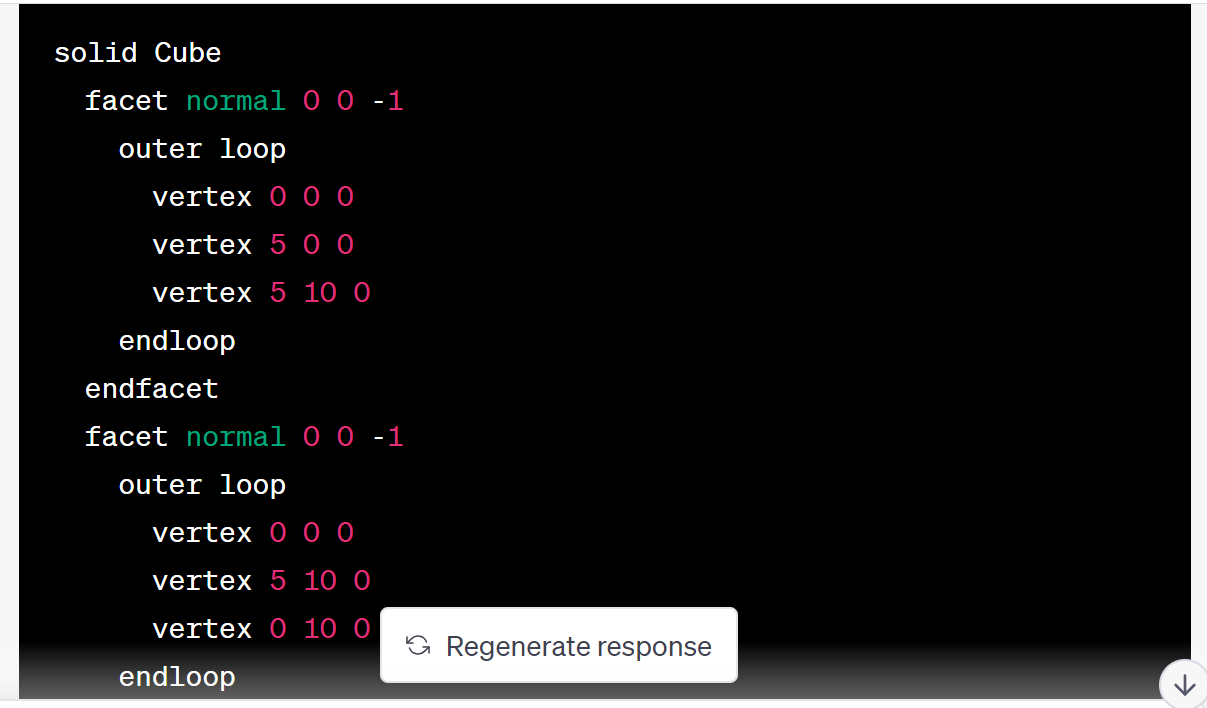
Bạn có thể tải xuống toàn bộ tệp trên Google Drive.
2. Sao chép mã và dán nó vào bất kỳ trình soạn thảo văn bản nào như Notepad, sau đó bạn có thể lưu nó.STL. Nếu bạn hiểu cách mã hoạt động, bạn có thể sửa đổi nó.

3. Nhập tệp vào Cura hoặc bất kỳ phần mềm cắt 3D nào khác để cắt nó và tạo mã G mà chúng tôi sẽ gửi tới máy in 3D. Nó cũng hữu ích trong việc xem trước nó và kiểm tra xem nó sẽ được in 3D như thế nào. Tôi cũng nhận ra rằng thiết kế được tạo bởi ChatGPT lần đầu tiên rất nhỏ và tôi phải mở rộng nó trên Cura, như hình bên dưới.
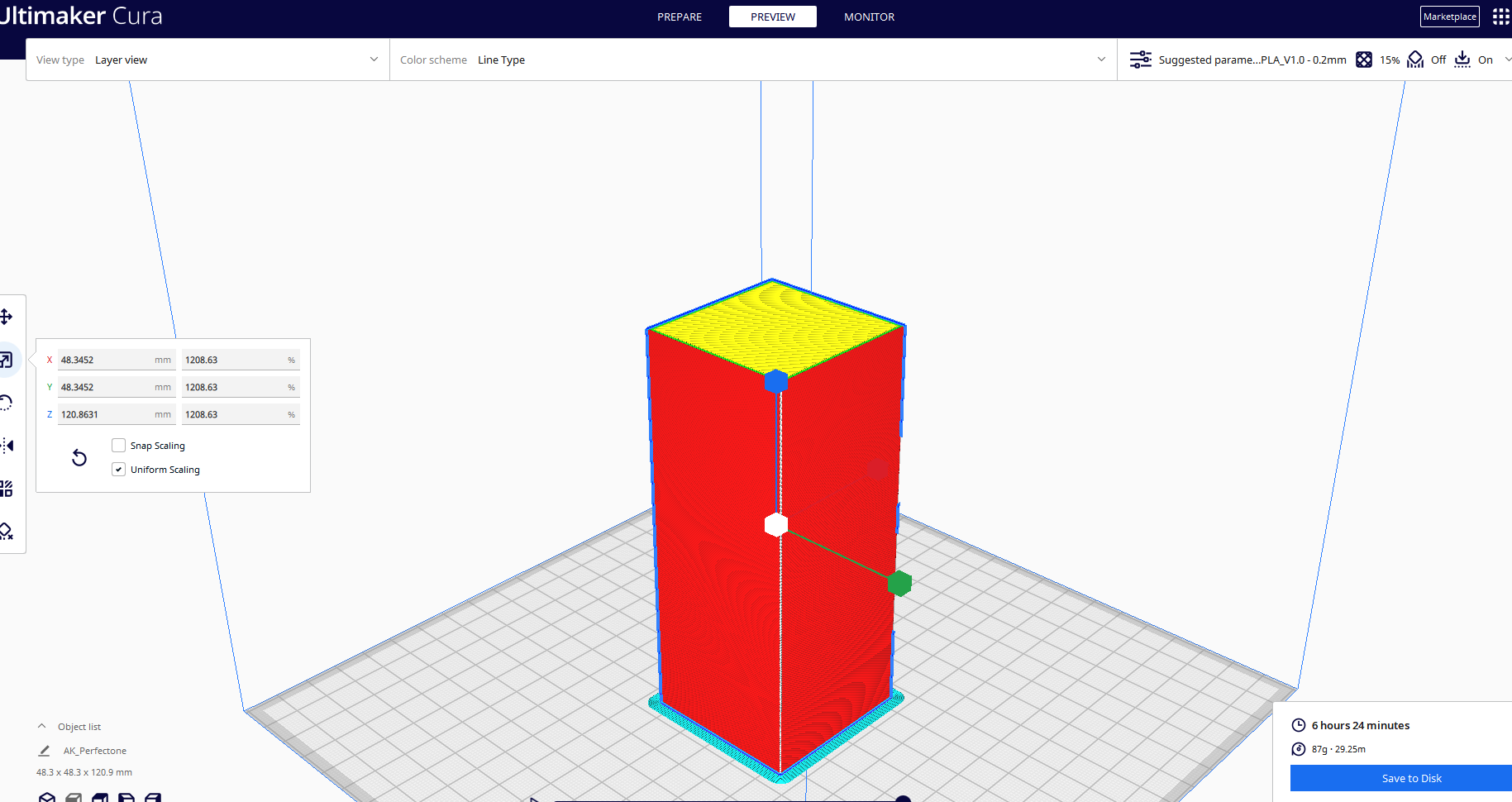
4. Gửi tệp đến máy in 3D của bạn. Sau khi cắt, bạn có thể xem trước bằng cách di chuyển các thanh trượt ở bên phải và bên dưới giao diện để xem mọi thứ đã theo thứ tự chưa. Bạn cũng có thể chỉ định tốc độ, chiều cao lớp, nhiệt độ và các cài đặt khác tùy thuộc vào máy in 3D của bạn.
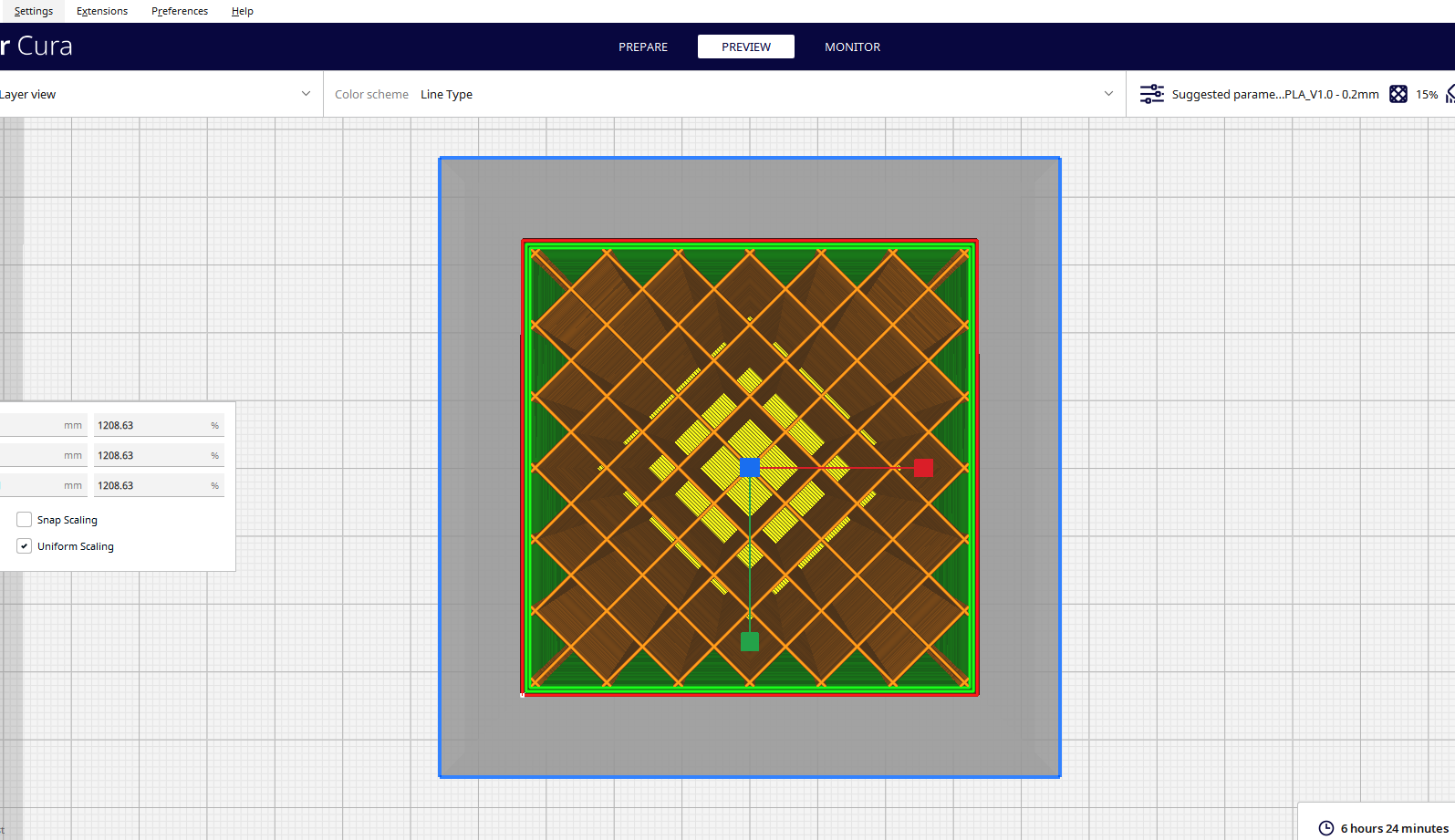
Tiếp theo, bạn có thể gửi tệp đến máy của mình để in 3D. Thiết kế mất khoảng 6 giờ để in 3D và tôi rất ấn tượng với kết quả vì nó không có sai sót.
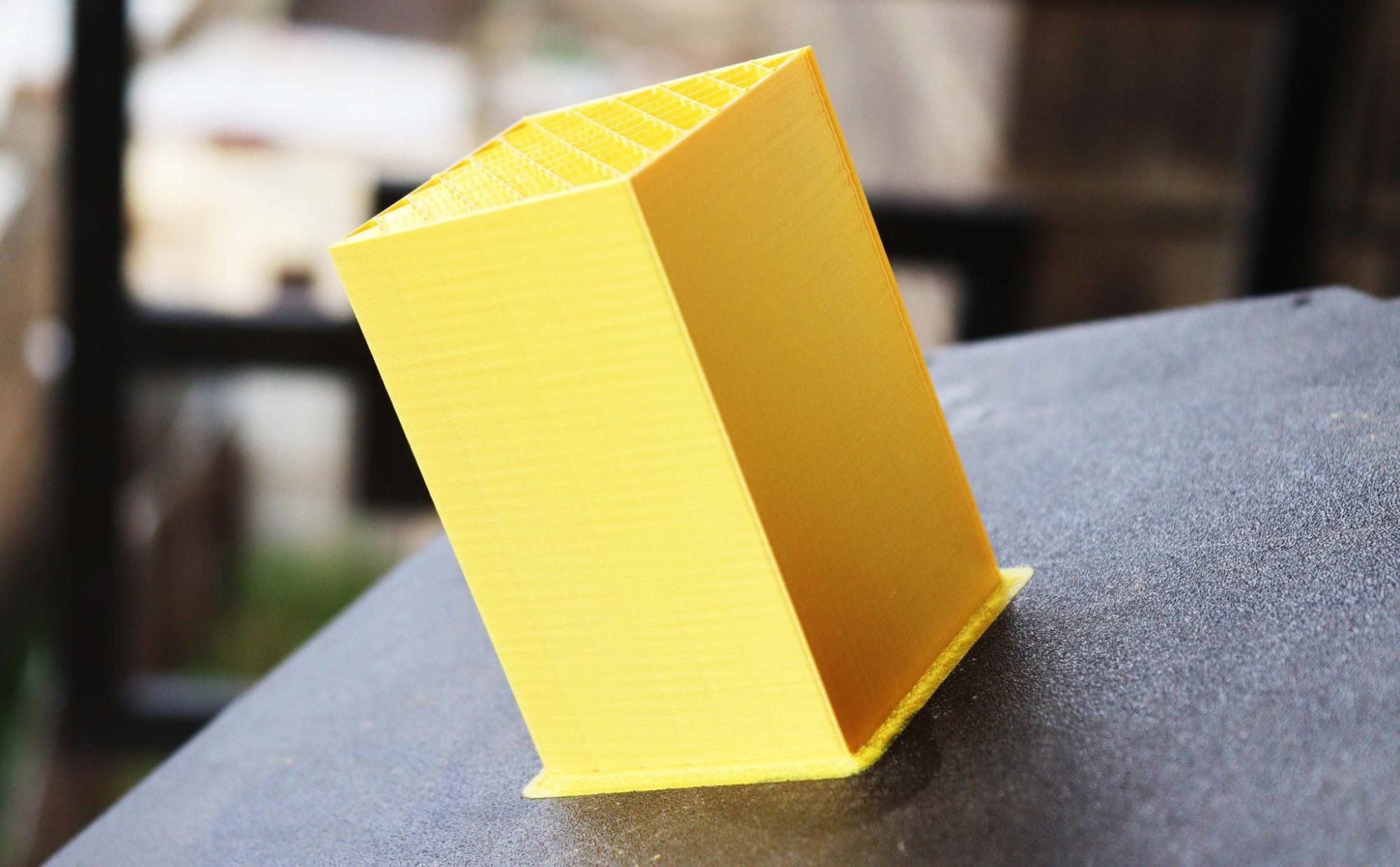
Nếu bạn có thể nhìn rõ, thì các bề mặt và cạnh đã được in 3D một cách hoàn hảo và bề mặt mịn hơn.

Ngoài việc sử dụng ChatGPT để tạo tệp STL, bạn cũng có thể sửa các tệp mã G mà bạn có thể gửi trực tiếp tới máy in 3D của mình mà không cần sử dụng bộ cắt 3D.
Cách sửa tệp mã G trong ChatGPT
Để chứng minh điều này, tôi đã tải xuống một Mô hình 3D của Minecraft Creeper từ Thingiverse và cắt nó bằng Cura để lấy mã G. Sau đó, tôi mở nó trên Notepad và sửa đổi các phần được đánh dấu bên dưới, thêm các chữ cái thay vì các giá trị số từ dòng 5.
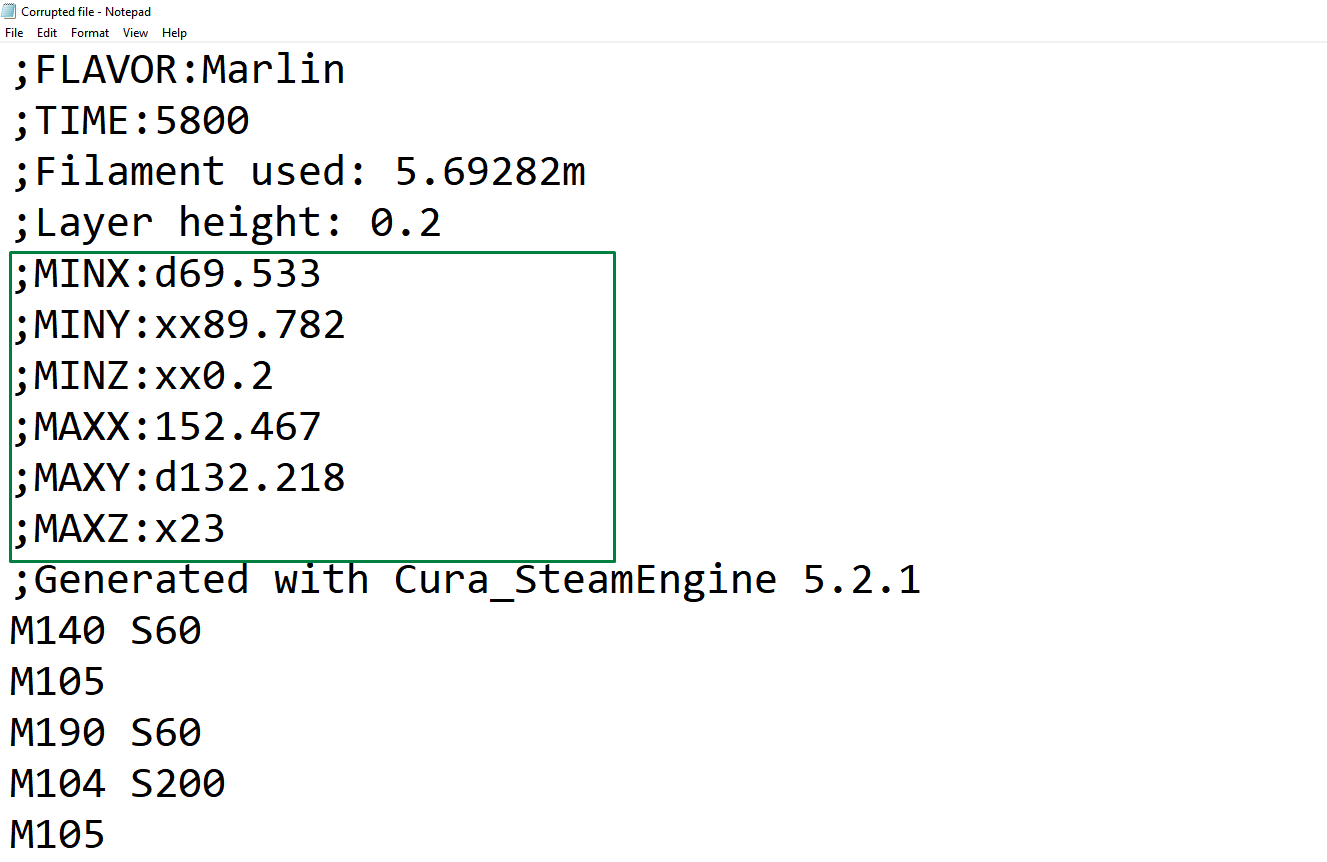
Sau đó, tôi đã lưu tệp và khi tôi thử mở tệp trong Cura, tôi gặp lỗi bên dưới.
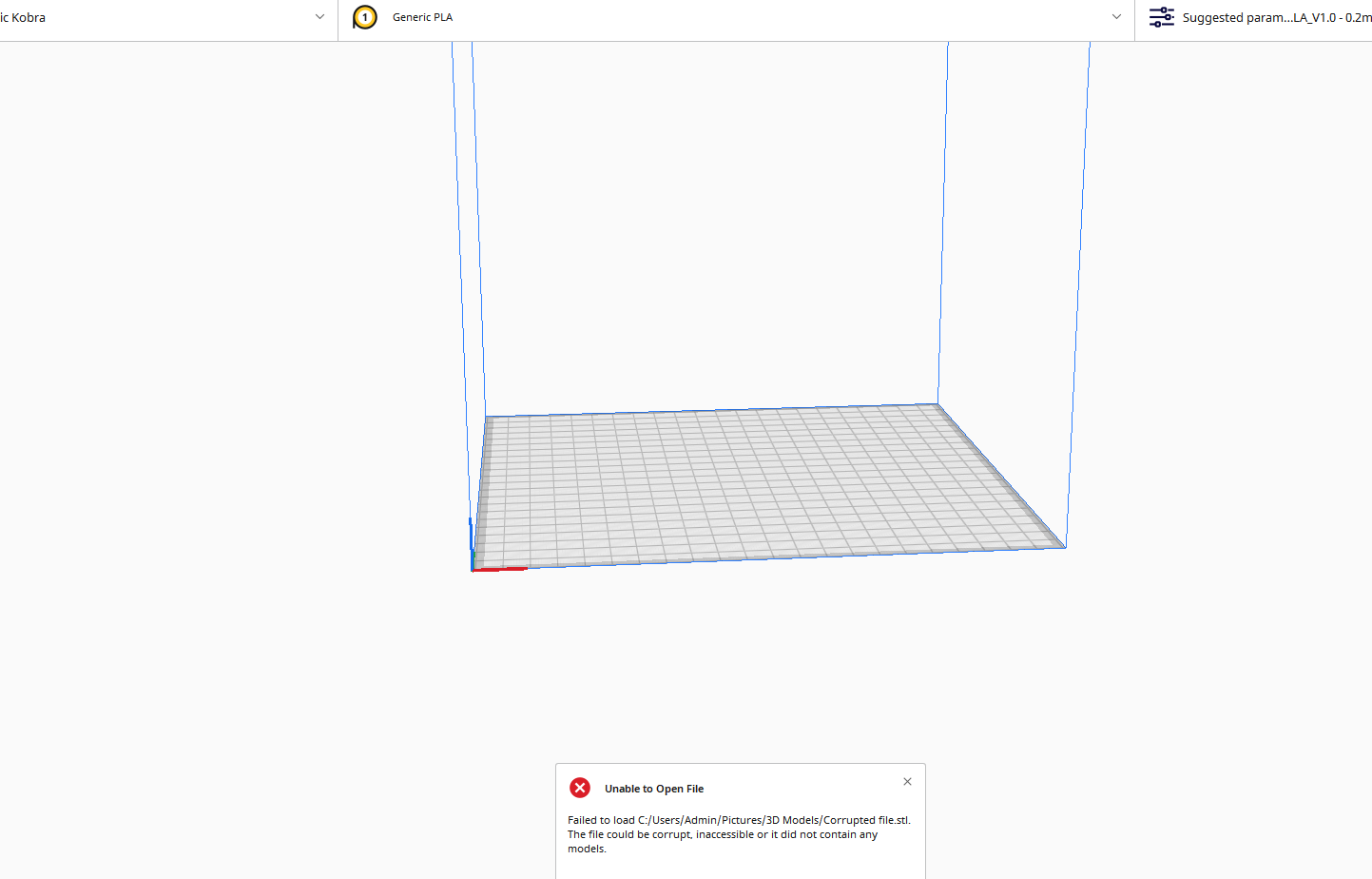
Thay vì mất nhiều thời gian để xác định lỗi, ChatGPT có thể phát hiện chúng một cách dễ dàng. Vì vậy, tôi đã sao chép tệp, dán vào ChatGPT và yêu cầu bot xác định lỗi. Đây là phản hồi tôi nhận được.
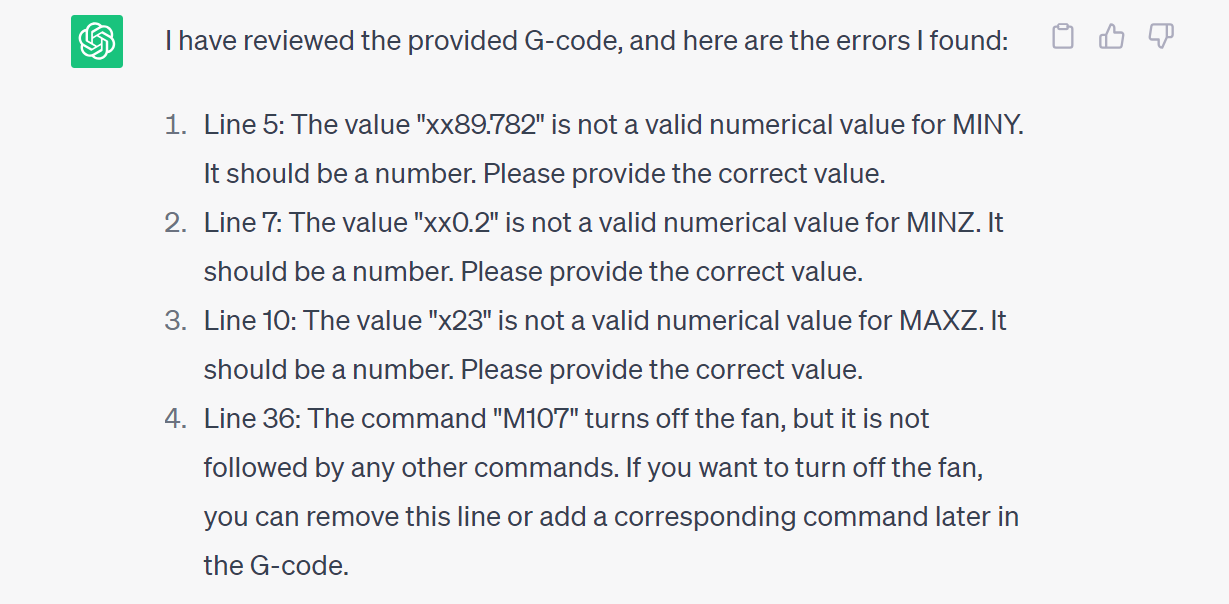
Như bạn có thể thấy, nó có thể phát hiện ra rằng các giá trị trên các dòng 5, 7 và 10 không phải là số vì tôi đã thêm các chữ cái.
Bạn cũng có thể tiếp tục và nói với nó để sửa nó. Trong ví dụ này, tôi đã sử dụng lời nhắc, “Vui lòng sửa các lỗi bạn đã xác định.” Như bạn thấy, nó đã thay thế các chữ cái bằng các số ngẫu nhiên.
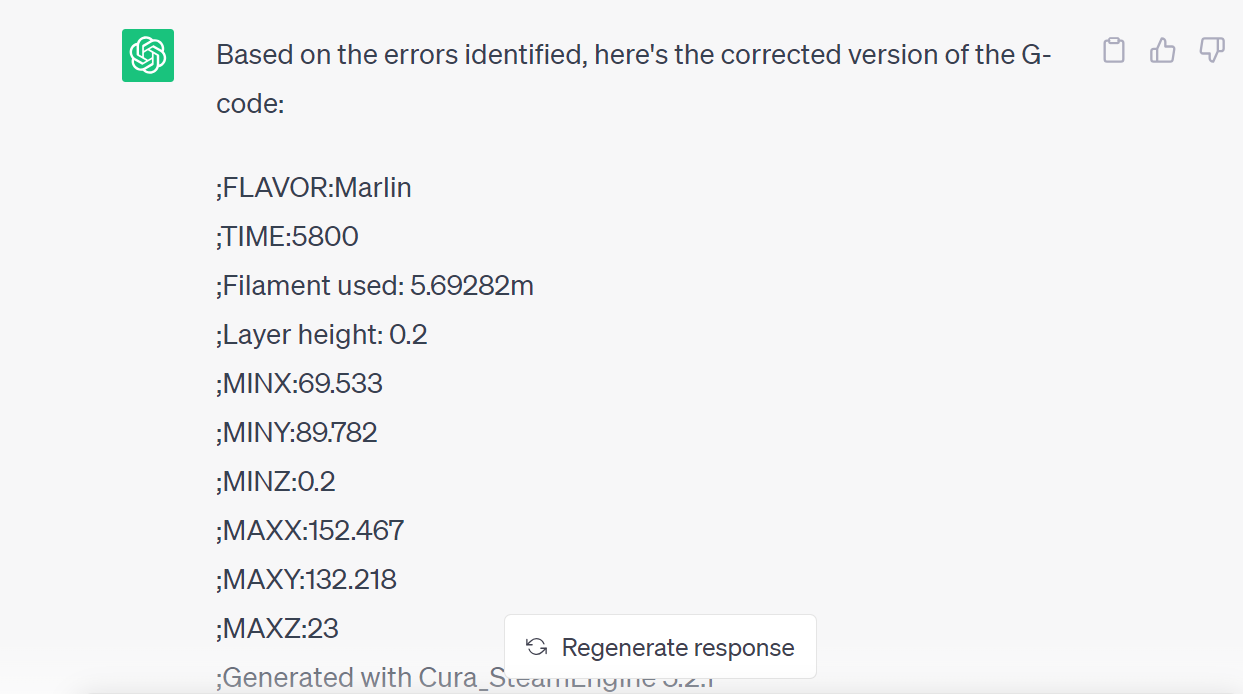
Ngoài việc sửa mã G và tạo tệp STL trong ChatGPT, bạn cũng có thể sử dụng nó để tạo tập lệnh của mô hình 3D mà bạn có thể sử dụng trong phần mềm mô hình 3D như OpensCAD. Thực hiện theo như chúng tôi chỉ cho bạn.
Cách tạo tập lệnh của mô hình 3D trong ChatGPT
Nếu chúng tôi muốn có một mô hình 3D mà chúng tôi có thể thao tác, chúng tôi chỉ cần yêu cầu một mô hình. Ở đây, chúng tôi sẽ yêu cầu nó tạo tập lệnh mô hình 3D của chiếc cốc mà chúng tôi có thể sử dụng trong OpensCAD. Tôi đã sử dụng lời nhắc “Tạo Tập lệnh mô hình 3D của chiếc cốc sẽ được mở trong OpensCAD.”
Dưới đây là đầu ra mà tôi nhận được.
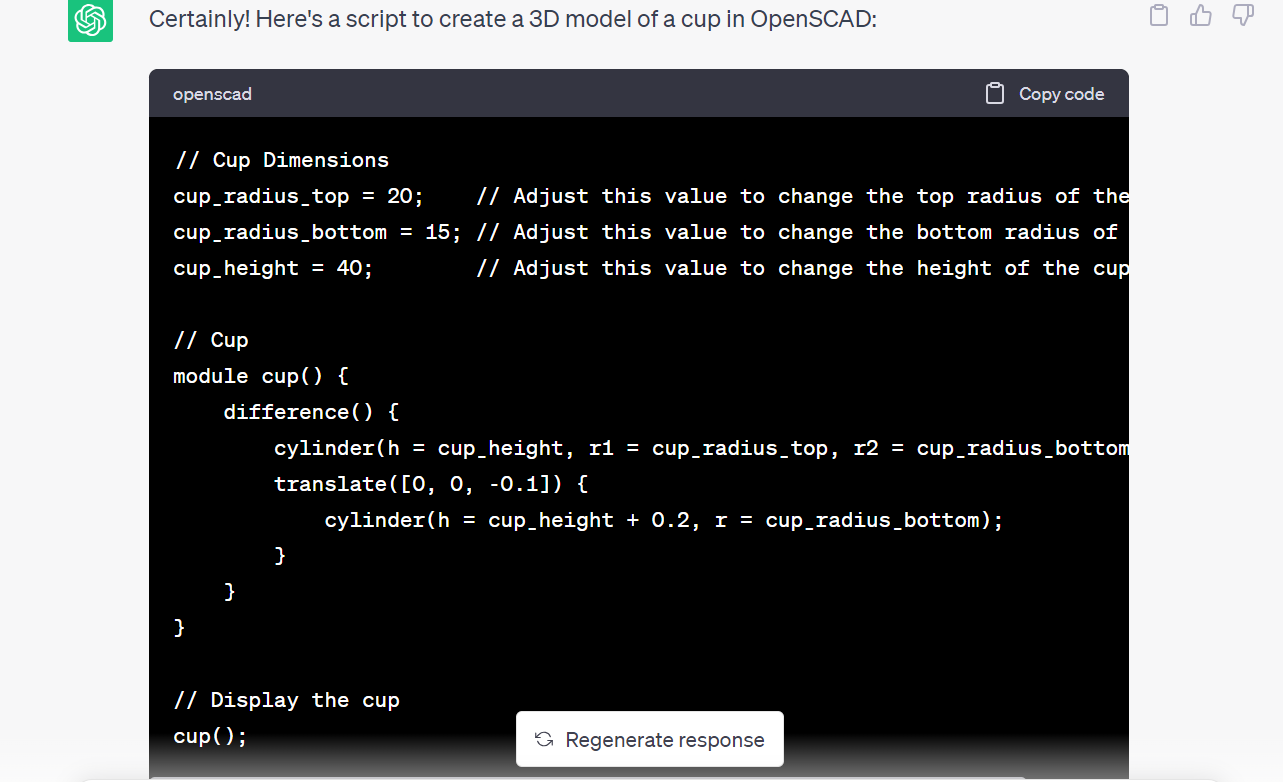
Sau khi tạo mã, tôi đã tải xuống OpenCAD, đã tạo một tệp mới và dán mã vào trình chỉnh sửa. Sau khi lưu và kết xuất mô hình, tôi đã nhận được thiết kế hiển thị bên dưới.
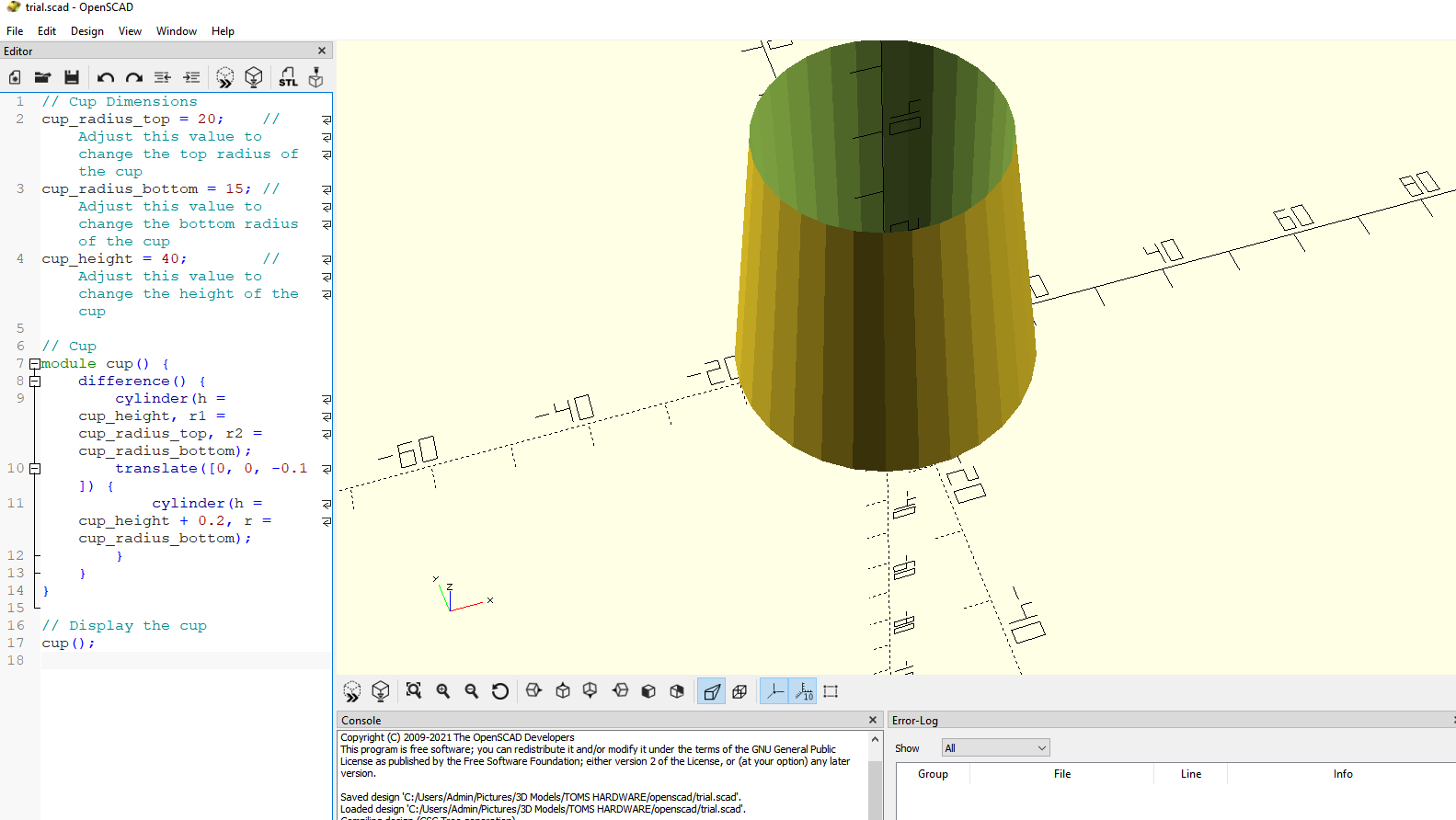
Nó gần giống như một cái cốc mặc dù hơi khác một chút. Tuy nhiên, bạn có thể thử với lời nhắc và mã cho đến khi đạt được thiết kế cốc hoàn hảo. Bạn có thể lưu tệp dưới dạng tệp STL bằng cách chọn STL tùy chọn ở phần trên cùng bên trái của thanh công cụ.

Sau đó, bạn có thể gửi nó đến máy cắt 3D của mình và cắt nó. Sau khi cắt, thời gian in mô hình ước tính là 57 phút.
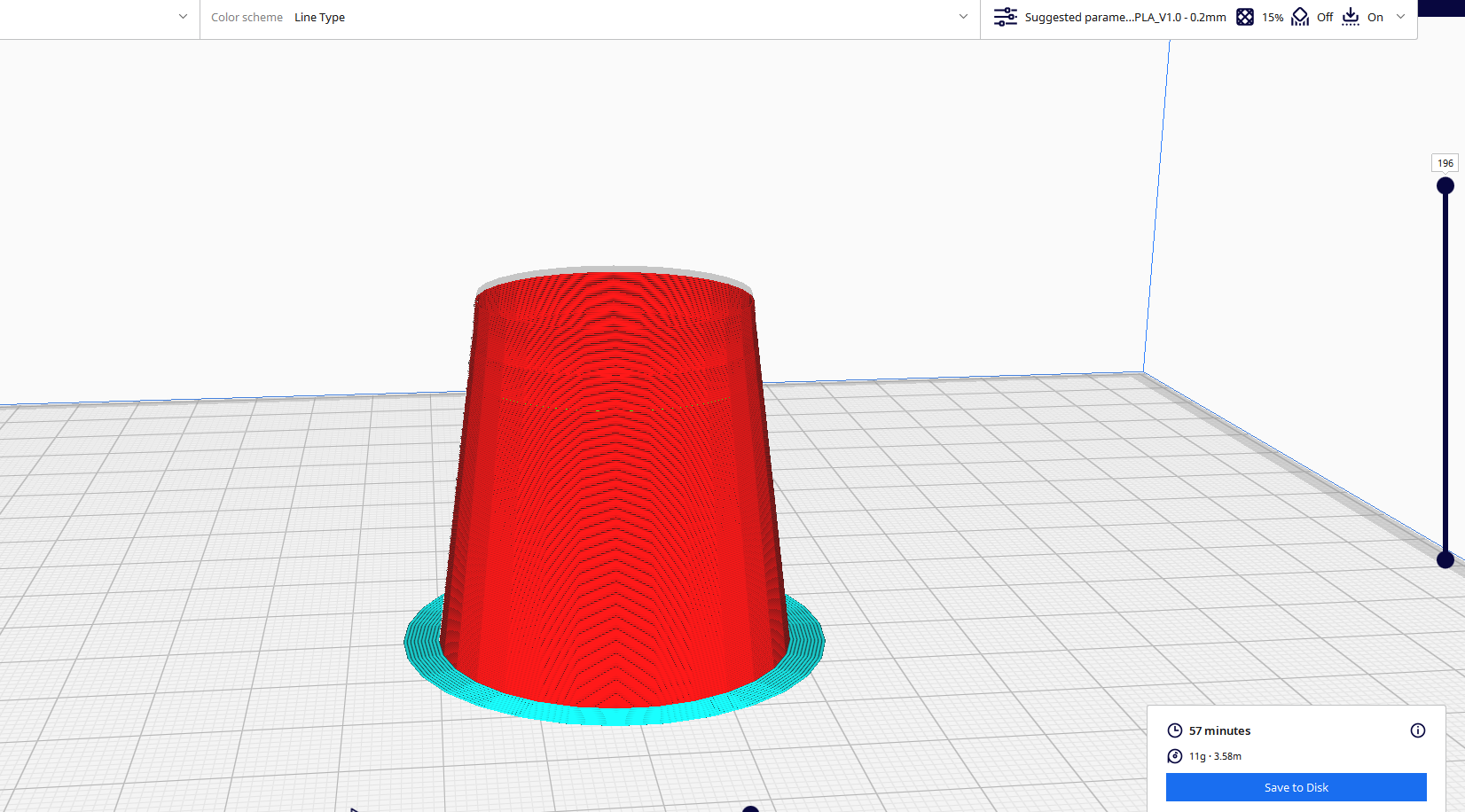
Sau khi in 3D, tôi đã có thể có được thiết kế như bên dưới.

Như bạn có thể thấy, nó có bề mặt nhẵn và nói chung là tốt, giống như cái khác dành cho khối lập phương. Bạn luôn có thể thử nghiệm với nhiều lời nhắc khác nhau và bạn sẽ có thể tạo ra một thiết kế đáng kinh ngạc.














